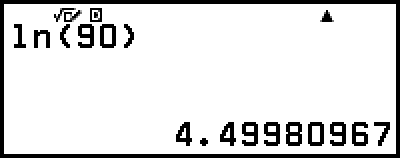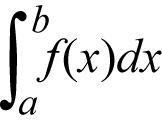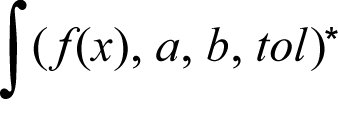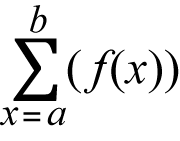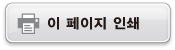함수 분석
이 절에서는 조작을 수행한 후 입력할 수 있는 명령 및 함수에 대해 설명합니다:  – [Func Analysis].
– [Func Analysis].
Derivative(d/dx)
Derivative(d/dx)는 입력 f(x) 표현식에서 지정된 x-좌표(a)에서 근사 미분 계수를 구합니다.
주의
이 함수는 다음 계산기 앱과 함께 사용할 수 있습니다: Calculate, Statistics, Distribution, Spreadsheet, Table, Equation, Inequality, Matrix, Vector, Ratio.
입력 구문
입력 구문은 아래 표와 같이 SETTINGS 메뉴의 Input/Output 설정에 따라 다릅니다.
| Input/Output 설정 | 입력 구문 |
|---|---|
| MathI/MathO 또는 MathI/DecimalO | ddx(f(x))|x=a |
| LineI/LineO 또는 LineI/DecimalO | ddx(f(x), a, tol)* |
* tol에 대해 아무 것도 입력되지 않은 경우에 1 × 10-16으로 되는 오차를 tol이 지정합니다.
도함수 계산 주의사항
f(x)에서 삼각함수를 사용할 때 SETTINGS 메뉴에서 “Radian”을 Angle Unit으로 지정합니다.
tol값이 작을수록 정밀도를 높이지만, 계산 시간 또한 증가합니다. tol을 지정할 때에는 1 × 10-22 이상인 값을 사용해 주십시오.
부정확한 결과와 에러는 다음에 의해 발생할 수 있습니다:
- x 값의 불연속 점
- x 값의 극단적인 변화
- x 값에 지역 최대점과 지역 최소점 포함
- x 값에 변곡점 포함
- x 값에 미분할 수 없는 점 포함
- 0에 가까운 미분 계산 결과
도함수 계산 예
f(x) = sin(x)일 때 f’(π2)를 결정합니다(tol 지정 생략).
(Input/Output: MathI/MathO, Angle Unit: Radian)
 – [Func Analysis] > [Derivative(d/dx)]
– [Func Analysis] > [Derivative(d/dx)]
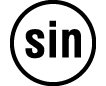
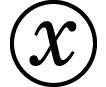

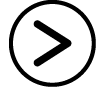

 (π)
(π)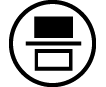 2
2
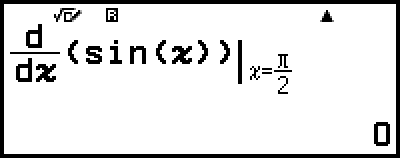
(Input/Output: LineI/LineO, Angle Unit: Radian)
 – [Func Analysis] > [Derivative(d/dx)]
– [Func Analysis] > [Derivative(d/dx)]
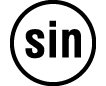
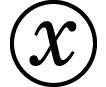


 (,)
(,)
 (π)
(π)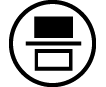 2
2

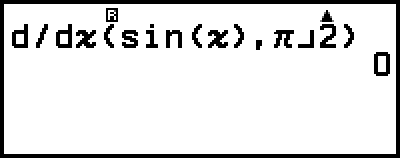
Integration(∫)
이 계산기는 수치 적분의 가우스-크론로드(Gauss-Kronrod) 방법을 사용하여 적분을 수행합니다.
주의
이 함수는 다음 계산기 앱과 함께 사용할 수 있습니다: Calculate, Statistics, Distribution, Spreadsheet, Table, Equation, Inequality, Matrix, Vector, Ratio.
입력 구문
입력 구문은 아래 표와 같이 SETTINGS 메뉴의 Input/Output 설정에 따라 다릅니다.
| Input/Output 설정 | 입력 구문 |
|---|---|
| MathI/MathO 또는 MathI/DecimalO |
|
| LineI/LineO 또는 LineI/DecimalO |
|
* tol에 대해 아무 것도 입력되지 않은 경우에 1 × 10-10으로 되는 오차를 tol이 지정합니다.
적분 계산 주의사항
f(x)에서 삼각함수를 사용할 때 SETTINGS 메뉴에서 “Radian”을 Angle Unit으로 지정합니다.
tol값이 작을수록 정밀도를 높이지만, 계산 시간 또한 증가합니다. tol을 지정할 때에는 1 × 10-22 이상인 값을 사용해 주십시오.
f(x)의 내용, 적분 영역 또는 적분 영역 내의 양수 및 음수 값에 따라 큰 에러는 계산된 적분 값을 초래할 수 있습니다. (예: 불연속 점이 있거나 갑작스런 변화가 있는 부분이 있을 때. 적분 범위가 너무 넓은 경우.) 이러한 경우 적분 구간을 여러 부분으로 나눈 다음 계산을 수행하면 계산 정확도가 향상될 수 있습니다.
적분 계산 예
![]() (ln(x), 1, e) = 1 (tol 지정 생략.)
(ln(x), 1, e) = 1 (tol 지정 생략.)
(Input/Output: MathI/MathO)
 – [Func Analysis] > [Integration(∫)]
– [Func Analysis] > [Integration(∫)]

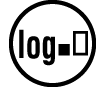 (ln)
(ln)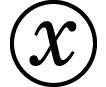

 1
1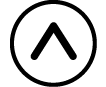

 (e)
(e)

(Input/Output: LineI/LineO)
 – [Func Analysis] > [Integration(∫)]
– [Func Analysis] > [Integration(∫)]

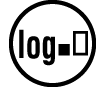 (ln)
(ln)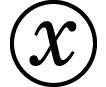


 (,)1
(,)1
 (,)
(,)
 (e)
(e)


Summation(Σ)
Σ(를 사용하면 특정 범위에 대한 입력 f(x) 표현식의 합을 구할 수 있습니다.
주의
이 함수는 다음 계산기 앱과 함께 사용할 수 있습니다: Calculate, Statistics, Distribution, Spreadsheet, Table, Equation(Solver 제외), Inequality, Matrix, Vector, Ratio.
입력 구문
입력 구문은 아래 표와 같이 SETTINGS 메뉴의 Input/Output 설정에 따라 다릅니다.
| Input/Output 설정 | 입력 구문 |
|---|---|
| MathI/MathO 또는 MathI/DecimalO |
|
| LineI/LineO 또는 LineI/DecimalO |
|
* a 및 b는 -1 × 1010 < a ≤ b < 1 × 1010 범위 내에서 지정할 수 있는 정수입니다.
Σ 계산 예
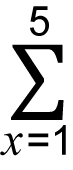 (x + 1) = 20
(x + 1) = 20
(Input/Output: MathI/MathO)
 – [Func Analysis] > [Summation(Σ)]
– [Func Analysis] > [Summation(Σ)]
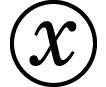
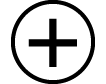 1
1 1
1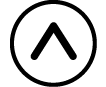 5
5
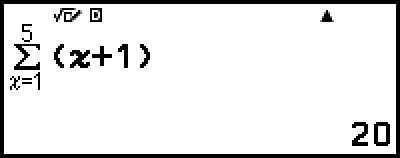
(Input/Output: LineI/LineO)
 – [Func Analysis] > [Summation(Σ)]
– [Func Analysis] > [Summation(Σ)]
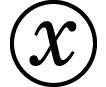
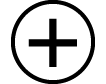 1
1
 (,)1
(,)1
 (,)5
(,)5

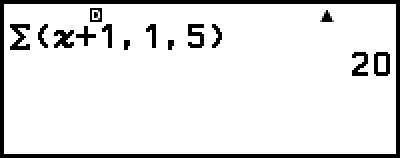
Logarithm(logab), Logarithm(log)

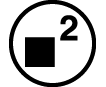 (log) 또는
(log) 또는  – [Func Analysis] > [Logarithm(log)]를 사용하여 logab를 log(a, b)로 입력합니다. a에 대해 아무것도 입력하지 않으면 초기 설정으로 10이 밑으로 사용됩니다.
– [Func Analysis] > [Logarithm(log)]를 사용하여 logab를 log(a, b)로 입력합니다. a에 대해 아무것도 입력하지 않으면 초기 설정으로 10이 밑으로 사용됩니다.
예 1: log101000 = log 1000 = 3

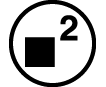 (log)1000
(log)1000


예 2: log216 = 4

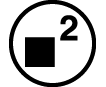 (log)2
(log)2
 (,)16
(,)16


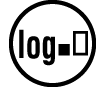 키(또는
키(또는  – [Func Analysis] > [Logarithm(logab)])도 입력에 사용할 수 있지만 SETTINGS 메뉴의 Input/Output에 대해 MathI/MathO 또는 MathI/DecimalO가 선택된 경우에만 가능합니다. 이런 경우에는 기저에 대한 값을 입력해야 합니다.
– [Func Analysis] > [Logarithm(logab)])도 입력에 사용할 수 있지만 SETTINGS 메뉴의 Input/Output에 대해 MathI/MathO 또는 MathI/DecimalO가 선택된 경우에만 가능합니다. 이런 경우에는 기저에 대한 값을 입력해야 합니다.
예 3: log216 = 4
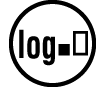 2
2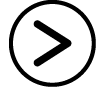 16
16
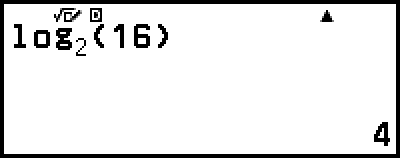
Natural Logarithm

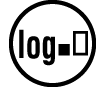 (ln) 또는
(ln) 또는  – [Func Analysis] > [Natural Logarithm]을 사용하여 “ln”을 입력합니다.
– [Func Analysis] > [Natural Logarithm]을 사용하여 “ln”을 입력합니다.
예: ln 90 (= loge90) = 4.49980967

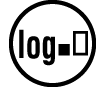 (ln)90
(ln)90